¡Conoce lo nuevo de Autodesk Civil 3D 2024 y ponlo en práctica!
Autodesk Civil 3D 2024 acaba de salir al mercado. Se trata del software por excelencia para los profesionales de la ingeniería civil compatible con la metodología BIM, con el que se pueden realizar proyectos de carácter civil de gran calidad y envergadura, y protagonista principal del mejor posgrado BIM-GIS del mercado hispanohablante.
Éstas son las mejoras que podemos encontrar en esta nueva versión:
1. Novedades de flujos de trabajo de subensamblaje en Autodesk Civil 3D
- Hay una nueva casilla de verificación «Vincular directamente a archivos .PKT» dentro del cuadro de diálogo Importar subensamblajes, para referirse a los archivos PKT de subensamblaje desde la ubicación actual del archivo, como el caso de una LAN o Autodesk Docs, en vez de importarlo directamente a la carpeta ProgramData.
Es importante saber que este flujo de trabajo solo es compatible con los archivos PKT creados con Subassembly Composer, y no con los archivos PKT creados desde subensamblajes .NET.
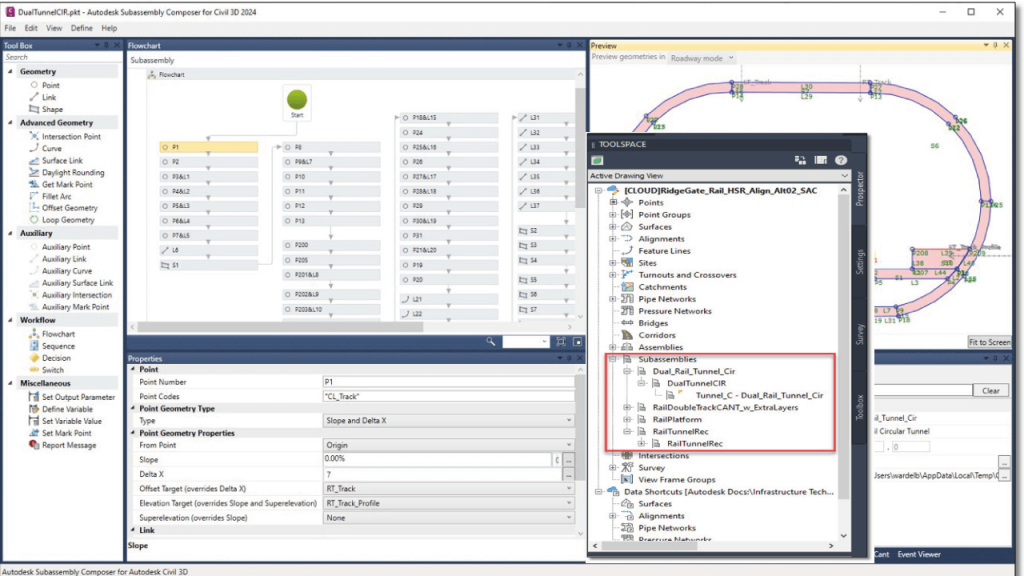
- Se ha agregado una colección para subensamblajes al árbol del Prospector.
- Ahora cuando actualizas un archivo PKT de subensamblaje al que se hace alusión en un dibujo, se van a mostrar símbolos e información de herramientas en los elementos del árbol del prospector como observación. Además, puedes clicar con el botón derecho en los elementos en desuso y seleccionar Actualizar todos los subensamblajes para que aparezcan los actuales subensamblajes en el dibujo. De esta forma, ya no será necesario reiniciar Civil 3D al actualizar subensamblajes, sino que puedes actualizar el subensamblaje en Subassembly Composer y, después, utilizar el comando Actualizar todos los subensamblajes para que en el dibujo salgan todos los subensamblajes actualizados.
- Cuando se actualiza una ruta para un archivo PKT de subensamblaje, los símbolos y la información de herramientas se van a mostrar en los elementos del árbol del prospector para avisarle.
- Por último podemos encontrar diferentes versiones del mismo subensamblaje (que tenga el mismo nombre de clase) en un dibujo, si se usan diferentes nombres de archivo para cada versión del archivo PKT.
2. Novedades en flujos de trabajo de obra lineal
- Ahora puedes crear una transición mediante la selección del nombre de clase .NET del subensamblaje. Esto te va a permitir crear transiciones mediante subensamblajes con diferentes nombres para mostrar pero con el mismo nombre de clase .NET. Estos subensamblajes, con el nombre de clase .NET, seleccionados, se marcan mediante un triángulo azul en la vista panorámica de Transición de obra lineal.

- Actualmente será posible bloquear las longitudes de un conjunto de transiciones para poder desplazarlas fácilmente a lo largo de la línea base. Para ello, tienes que desplazar el cursor sobre la columna Parámetro de la fila del conjunto de transiciones para mostrar el icono de bloqueo y hacer clic en él para bloquear el conjunto de transiciones.
- Es una realidad el poder reorganizar la prioridad de las transiciones y los conjuntos de transiciones para permitir especificar el orden en el que se procesan las transiciones. Esto es útil cuando se aplica más de un conjunto de transición o transición al mismo intervalo de P.K. Es importante que uno de estos elementos tenga una prioridad más alta. Hay que saber que las transiciones se aplican en el orden de arriba abajo, en el que se muestran en la vista panorámica de transiciones de obra lineal. La transición en la posición más baja de la lista tiene la prioridad más alta, debido a que se aplica después de las transiciones anteriores.
- Hacer zoom y encuadrar a transiciones y los conjuntos de transiciones desde la vista panorámica de transiciones de obra lineal ya es posible. A través de realizar clic con el botón derecho en una transición o un conjunto de transición, y luego ir: «Zoom a» o «Encuadrar a».
- Si un valor es obligatorio en la vista panorámica de transiciones de obra lineal y se deja en blanco, la celda se vuelve de color rosa como advertencia. IMPORTANTE: Si dejas en blanco un valor importante, la fila del conjunto de transición no se aplica a la obra lineal.
- Se van añadir de forma automática las frecuencias de ensamblaje a la obra lineal al inicio y al final de cada transición cuando se aplican las transiciones a la obra lineal. Esto se va a poder ver en el cuadro de diálogo Frecuencia para aplicar ensamblajes, pero tienes que tener en cuenta que ahora no se pueden suprimir desde esa ubicación.
- Cuando editas secciones de obra lineal en la vista Editor de parámetros de obra lineal, los valores de los parámetros de los P.K que están en conflicto con transiciones de obra lineal solo serán ahora de lectura. Por tanto, cuando pases el cursor sobre un valor de solo lectura, se mostrará información de herramientas para indicar que el valor se modifica mediante una transición de obra lineal.
- Ya es compatible la API para la creación de transiciones.
3. Novedades de los flujos de trabajo de ArcGIS
- Con las nuevas plantillas de parámetros ahora puedes controlar la aplicación de estilo, la capa de AutoCAD y otros datos de los objetos que se crean en el dibujo al importar datos de ArcGIS. Por ejemplo, te va a permitir seleccionar los datos de la capa importada para aplicar estilos mediante la creación de una consulta, y aplicar los estilos y las capas específicas. O también puedes establecer otras propiedades, como el grupo de puntos o la red de tuberías, para los datos consultados. Los datos que no se hayan visto afectados por las consultas de una plantilla de parámetros se importarán con los parámetros automáticamente. No hay compatibilidad entre las plantillas de parámetros con la actualización de datos de ArcGIS.

- Ya se importan los arcos como arcos verdaderos.
- Te permite en este momento crear puntos, polilíneas y polígonos de AutoCAD a partir de datos de ArcGIS importados.
4. Novedades de las redes de tuberías en carga
- Ya se puede especificar un bloque que esté definido por el usuario para mostrar los pliegues verticales en la vista en planta.
- Se puede ver actualmente un patrón de sombreado para redes de tuberías en carga y elementos hidromecánicos en vista en planta.
- Nuevas opciones de escala para los bloques definidos por el usuario en la vista en planta para accesorios y elementos hidromecánicos. Esto coincide con las opciones disponibles en la visualización del perfil.
- Novedosas funciones en el comportamiento de diseño. En este momento, el ángulo se tiene en cuenta de forma automática al añadir accesorios de ramificación. Otra novedad sería la rotación automática de accesorios de ramificación para alinearlos con tramos de tubería de ramificación. También habría la capacidad de conectar un tramo de tubería a un tubo en T, una unión en Y o a un cruce existente en otro tramo de tubería.
- Nuevas funciones en el comportamiento de edición. Ahora puedes convertir un segmento de línea de tramo de tubería en un arco o un segmento de arco en una línea. Otra función novedosa es el pinzamiento de volteo en reductores de redes de tuberías en carga en visualización del perfil, o la opción de fusionar dos redes de tuberías en carga mediante el comando Fusionar redes de tuberías en carga.
- Mejoría en los accesos directos a datos de redes de tuberías en carga, como la variable de sistema PipeNetworkSyncMode actual, para que controle cuándo sincronizar piezas de red de tuberías en carga, al igual que las piezas de red de gravedad.
5. Novedades de Project Explorer
- En este momento, Project Explorer está incluido en la instalación de Civil 3D. Por tanto, ya no hace falta instalarlo independientemente. Para abrirlo, tienes que hacer clic con el botón derecho en un objeto de Civil 3D, y después seleccionar Abrir en Project Explorer. Para administrar las definiciones y referencias de conjuntos de propiedades se hace desde la pestaña Conjunto de propiedades, y si quieres añadir o eliminar esos conjuntos de propiedades, ahora lo haces directamente desde las pestañas de Project Explorer.

6. Mejoras de API
- En cuanto a la API encontramos nuevas funcionalidades, como: las transiciones de obra lineal o el estado de subensamblaje.
7. Novedades de Dynamo para Autodesk Civil 3D 2024
Destaca la nueva actualización de la versión principal de Dynamo, pasando a la versión 2.17, al igual que el reproductor de Dynamo que se ha actualizado a la misma versión.
8. Novedades de Grading Optimization en Autodesk Civil 3D
La herramienta preliminar de optimización de terreno y el diseño de emplazamientos, Grading Optimization, se ha actualizado en esta nueva versión. Entre las mejoras que podemos encontrar serían:
- Restricciones globales de desmonte y terraplén, esta función está disponible en el cuadro de diálogo Opciones de optimización. Te da la opción de establecer si quieres Solo desmonte, Solo terraplén o Ninguno, lo que te va a permitir obtener un balance de desmonte y terraplén.
- Mejoras en la denominación de las líneas características. Ahora con el método de denominación generado para las líneas características devueltas a un dibujo se ha perfeccionado con la inclusión de prefijos definidos.
- Interfaz de usuario más avanzada, gracias a una mejor organización y mejor acceso a los flujos de trabajo.
- Manual interactivo de introducción. Los nuevos usuarios van a disponer de un recorrido interactivo para que se familiaricen con Grading Optimization.
Este artículo fue tomado de su versión original.